فهرستبندی در Microsoft WORD با استفاده از امكان Tabs
فهرستبندی در WORD
حتما شما هم در طی دوران تحصیل خود پروژه یا تحقیق و یا حتی یك گزارشكار ساده تهیه كردهاید؛ مسلماً یكی از اركان اصلی هر رساله، داشتن یك «فهرست مطالب» خوب و شكیل میباشد؛ در اینجا میخواهیم نحوه صحیح فهرستبندی در نرم افزار Word را با هم مرور كنیم:
توجه: یک فهرستبندی خودکار در Office 2007 و 2010 تعبیه شده است که بهتر است از آن استفاده کنید. برای مشاهده آموزش مرتبط با فهرستبندی خودکار روی لینک زیر کلیک کنید:
اما اگر قصد دارید با فهرستبندی دستی آشنا شوید، این مقاله را مطالعه کنید:
به عنوان مثال میخواهید فهرستی شبیه به فهرست ذیل داشته باشید:
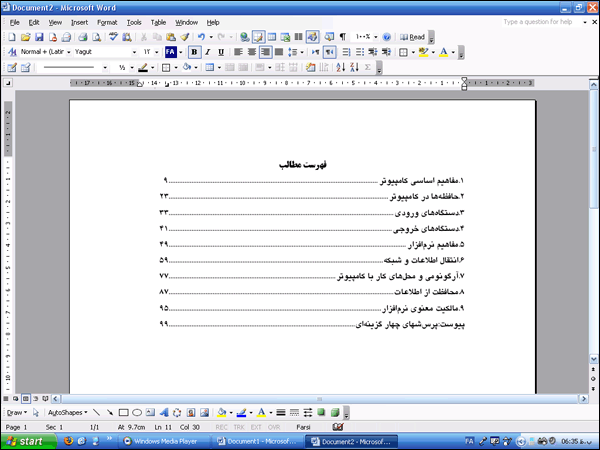
فهرستبندی بسیار سادهتر از آن است كه فكرش را كنید!
برای این كار ابتدا قسمت اول مانند "1.مفاهیم اساسی كامپیوتر" را تایپ و سپس بر روی خطكش بالایی در راستای قسمت دوم یعنی شماره صفحات، یكبار كلیك میكنیم، كه در این صورت علامت Tab بر روی خطكش ظاهر میگردد:
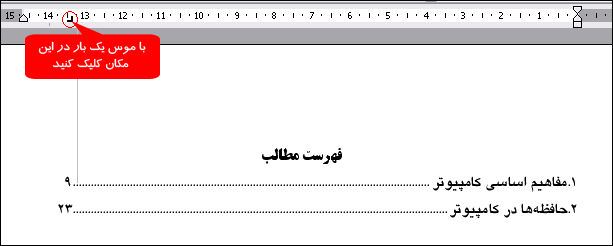
با این كار، تعیین كردهاید كه اگر من كلید Tab بر روی صفحه كلید را زدم، هر كجای خط كه بودم، نشانه موس را دقیقاً در راستای این علامت قرار بده. (به شكل بالا نگاه كنید. من بعد از تایپ كلمه «كامپیوتر» یك بار كلید Tab بر روی صفحه كلید را زدهام، نشانه تایپ در زیر آن علامت رفته است و حالا خیلی راحت شماره 9 را تایپ كردهام.)
در حقیقت امكان Tab كه با آن علامتهای 90 درجه بر روی خطكش ظاهر میشود، مشخص میكند كه با هر بار زدن كلید Tab نشانه تایپ به كجای خط منتقل شود.
حالا در مرحله بعد، برای اینكه تعیین كنید كه بین هر نوشته و شماره صفحهاش، خطچین یا نقطهچین و... باشد، از منوی Format گزینه Tab را كلیك كنید...
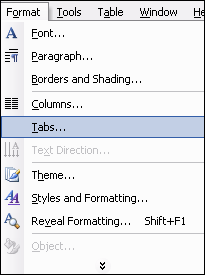
توجه: اگر از Office2007 استفاده میكنید، برای دسترسی به تنظیمات Tabs باید مطابق شكل، ابتدا در فریم مربوط به Paragraph روی علامت فلش كلیك كنید و سپس در دیالوگباكس مربوط به پاراگرافبندی، روی دكمه Tabs كلیك كنید:
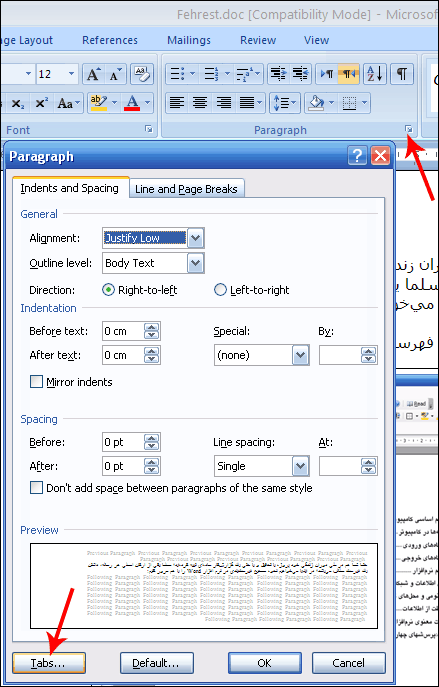
در نهایت در قسمت Leader فرمت مورد نظر خود را انتخاب میكنیم؛ دقت داشته باشید در حالت پیشفرض این گزینه بر روی None قرار دارد كه با تغییر آن به نقطهچین یا خطچین و یا خط، میتوان یك فهرستبندی زیبا داشته باشید:
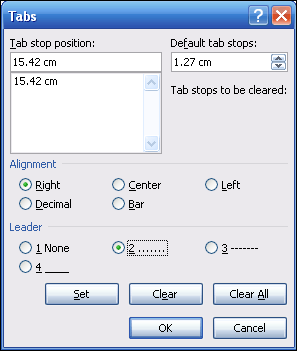
امیدوارم با دانستن این نكته، در فهرستبندی پروژهها و مطالب مفید خود، جذابتر عمل كنید...
مهدی شفائی
.
- مطالب مرتبط:
- استفاده از ماكروها، و فرمولهای ریاضی، در Microsoft word
- اصول تایپ فارسی و انگشت گذاری درست
- تغییر جهت متون Text Direction و زبان صفحه کلید Keyboard Language
- مهم: مقالهای تحت عنوان «تایپ صحیح فارسی» چاپ شده در مجله اینترنت
- 7 ترفند مفید در نرم افزار WORD
- روش تایپ 10 انگشتی با صفحه کلید
- ------------
- استفاده از ماكروها، و فرمولهای ریاضی، در Microsoft word
- آموزش ویدئویی ارسال یک پست در وردپرس به طور کامل (wordpress post)
- ترازبندی کدهای زبانهای برنامهنویسی با استفاده از Frontpage و Dreamweaver
- چه کار کنیم تا فونتهای پروژه پاورپوینت (Power Point) ما در کامپیوتر محل سمینار به هم نریزد!؟
- آموزش تنظیم ویندوز برای اشغال نشدن تلفن هنگام استفاده از اینترنت
ارسال سؤال یا نظر
1- Majid Rezaei:
بوسیله: , در: Wednesday, 2009 June 17-کد: 907
بسيار عالي بود
2- Ojvar:
بوسیله: , در: Wednesday, 2010 June 23-کد: 1781
excellent
3- elham:
بوسیله: , در: Tuesday, 2010 August 17-کد: 2004
خیلی به دردم خورد
4- پیماک:
بوسیله: , در: Tuesday, 2010 September 14-کد: 2147
ای ول داداش
5- محمد:
بوسیله: , در: Tuesday, 2010 November 02-کد: 2368
از راهنمایی شما سپاسگزارم. این نکته بسیار برای من مفید خواهد بود.
6- پرهیزکار:
بوسیله: , در: Tuesday, 2010 November 09-کد: 2394
با تشکر موضوعی که آموزش دادید واقعا کاربردی بود
7- mahdi:
بوسیله: , در: Friday, 2011 January 14-کد: 2690
بسیار عالی بود. ممنون
8- مجيد عبادي:
بوسیله: , در: Wednesday, 2011 July 06-کد: 3319
باسلام و احترام
آيا در نرم افزار ورد مي توان فهرست را بصورت اتوماتيك ايجاد نمايد؟! در صورت امكان راهنمايي نمائيد
در صورت امكان پاسخ به ايميل ارسال شود.
m.ebadi@gmail.com
اين قابليت در نرم افزار هاي تايپ از قبيل زرنگار تحت داس موجود بود كه عناوين فهرستي كه ميخواستيم در فهرست آورده شود با يك فونت و سايز و رنگ خاص مشخص در پايان بصورت اتوماتيك فهرست بندي و شماره صفحه راارائه مي نمود.
من هرچي در ورد گشتم پيدا نكردم. !
9- میثم:
بوسیله: , در: Saturday, 2011 July 16-کد: 3341
بیسار ممنون. برکت در زندگیت باشد همیشه
10- جواد:
بوسیله: , در: Saturday, 2011 July 30-کد: 3368
خدا خیرت بده
مشاهده ادامه نظرات


 English
English العربی
العربی Swedish
Swedish François
François

11- مقدم:
بوسیله: , در: Saturday, 2011 September 03-کد: 3453
خیلی ممنون از آموزش صریح و ساده کارم راه افتاد خدا خیرتون بده
12- فاطمه:
بوسیله: , در: Wednesday, 2011 September 07-کد: 3462
عالی بود عالی............
متشکرم
13- مریم:
بوسیله: , در: Tuesday, 2011 September 27-کد: 3512
http://www.tebyan.net/download/%D8%A2%D9%85%D9%88%D8%B2%D8%B4_%D8%B3%D8%A7%D8%AE%D8%AA_%D9%81%D9%87%D8%B1%D8%B3%D8%AA_%D9%85%D8%B7%D8%A7%D9%84%D8%A8_%D8%AF%D8%B1_%D8%A8%D8%B1%D9%86%D8%A7%D9%85%D9%87_word.1192.html
دوستان در این لینک یک pdf دانلود میکنید که روش اصلی فهرست بندی خودکار در وورد را به طور کامل توضیح داده است.
14- محسن:
بوسیله: , در: Wednesday, 2011 December 07-کد: 3711
آقا ممنون
15- مهسا :
بوسیله: , در: Tuesday, 2012 February 14-کد: 3991
واقعاًعالي و كامل و جامع بود
خيلي خيلي ممنونم
16- hamid:
بوسیله: , در: Tuesday, 2012 March 06-کد: 4060
چرا ماهی گیری را به مردم نشان نمی دی؟
عزیزان با یک جستجوی ساده در اینترنت می تونید
روش تهیه فهرست خودکار را در ورد2007 پیدا کنید
17- حمید رضا نیرومند:
بوسیله: Hamid, در: Wednesday, 2012 March 14-کد: 4089
عزیز جان، جستجو هم لازم نیست، روی همین سایت، آموزش فهرستبندی خودکار موجوده:
http://aftab.cc/tutorial/501
اما امکان tab هم گاهی لازمه...
18- عالي بود:
بوسیله: , در: Thursday, 2012 March 15-کد: 4091
دست مريضاد
19- mina:
بوسیله: , در: Sunday, 2012 August 26-کد: 4805
خیلی خوب و مفید بود ممنون
20- مجید:
بوسیله: , در: Wednesday, 2013 February 27-کد: 6303
ممنون بابت به اشتراک گذاری
بسیار کاربردی ، مفید و ساده بود .با تشکر از شما آقای شفایی
21- :
بوسیله: , در: Tuesday, 2013 March 05-کد: 6350
مرسی********
22- احسان :
بوسیله: , در: Sunday, 2013 June 23-کد: 7139
با تشکر فراوان از شما خیلی خوب بود
23- محمد:
بوسیله: , در: Tuesday, 2013 August 20-کد: 7708
سلام. مرسی. من که مشکلم حل شد. خدا خیرتون بده.
24- مهدی:
بوسیله: , در: Monday, 2013 September 09-کد: 7917
بسیار عالی. خدا خیرت بده
25- ghazale:
بوسیله: , در: Sunday, 2013 October 13-کد: 8216
مرسي عالي بود
26- مصی:
بوسیله: , در: Monday, 2013 December 02-کد: 8652
خیلی ممنون. خوب بود
27- mirzakhani:
بوسیله: , در: Monday, 2014 January 27-کد: 9339
بسیار زیاد بهم کمک کرد، خیلی ممنوع
28- محسن:
بوسیله: , در: Friday, 2014 February 14-کد: 9543
عالی بود
خدا خیرتون بده
29- troy_1990:
بوسیله: , در: Thursday, 2014 March 27-کد: 9880
yesssssssssssssssssss
30- رضا:
بوسیله: , در: Tuesday, 2014 May 27-کد: 10369
مرسیییییییییییییییییییییییییییییییییییییییییییییییییییییییییییییییییییییییییییییییییییییییییییییییییییی
31- دانشجو:
بوسیله: , در: Tuesday, 2014 May 27-کد: 10372
چرا من نمیفهمم؟؟؟؟؟
32- فرهاد نوری:
بوسیله: , در: Tuesday, 2014 September 09-کد: 11591
با سلام
خیلی عالی بود. ممنونم از شما
33- الناز :
بوسیله: , در: Monday, 2015 June 01-کد: 13449
واقعا عالی بود تو همه سایت ها گشتم ولی هیچی بهتر از این نبود.
34- پرنیان:
بوسیله: , در: Tuesday, 2015 December 08-کد: 14070
سلام
من همیشه مشکل این فهرست درست کردنو دارم ..الان اینکارو که شما انجام دادین واسه تک تکش من باید از اول تنظیماتشو درست کنم ..میشه بازم توضیح بدین خواهشا
35- مهدی بیرانوند:
بوسیله: , در: Sunday, 2016 January 17-کد: 14192
خدا خیرت بده داداش
36- مريم:
بوسیله: , در: Monday, 2016 February 01-کد: 14227
مرسي عالي بود